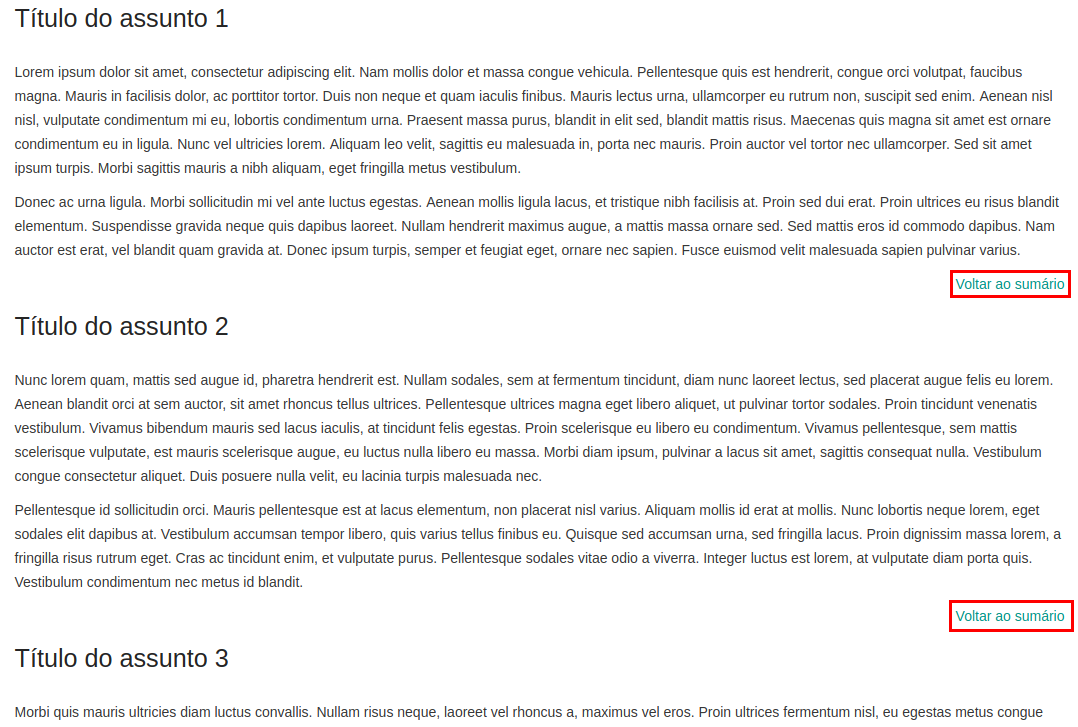O que deseja aprender?
Visão Geral
Em conteúdos muito extensos, o ideal é que seja fornecido um sumário com âncoras para as seções do conteúdo. Ao final de cada seção, é preciso haver um link que permita retornar ao sumário. Para quem utiliza o mouse para navegar, parece uma tarefa simples rolar a tela e chegar até o conteúdo desejado. No entanto, para quem utiliza o teclado ou outros dispositivos diferentes do mouse, navegar por conteúdos extensos acaba sendo uma tarefa lenta e difícil. Para essas pessoas e até mesmo para as que utilizam o mouse, as âncoras facilitam muito a navegação.
Exemplo de sumário com links para as partes do conteúdo:
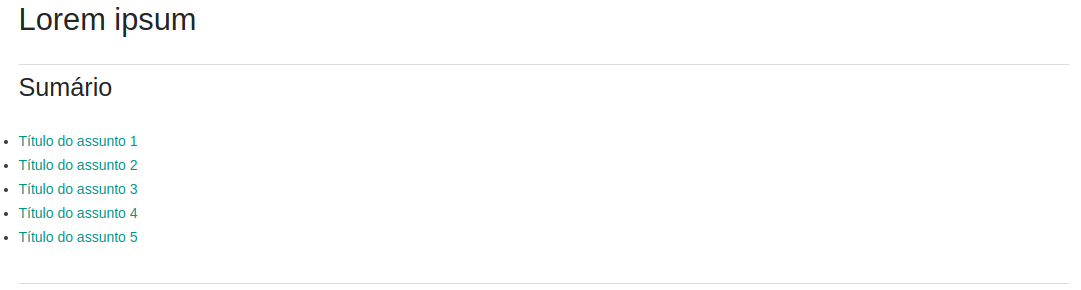
Ao clicarmos no link “Título do assunto 1”, o foco do teclado é remetido para o início desta seção. Repare no exemplo a seguir o link “Voltar ao sumário”, presente no final da seção.
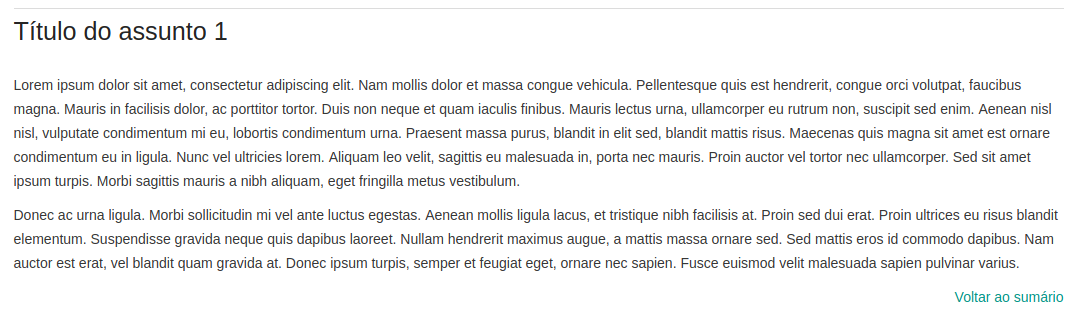
Inserir âncora ao sumário
Ao seguir a hierarquia de títulos em seu post ou sua página, automaticamente, possuirá uma âncora. Por isso, você não precisa se preocupar em criar âncoras, mas deve inseri-las ao sumário.
A primeira coisa a se fazer para adicionar âncoras ao seu sumário é abrir seu post ou página no modo de visualização. Faça isso clicando no botão “Visualizar alterações” (ou “Visualizar” caso você ainda não tenha publicado seu post ou página).
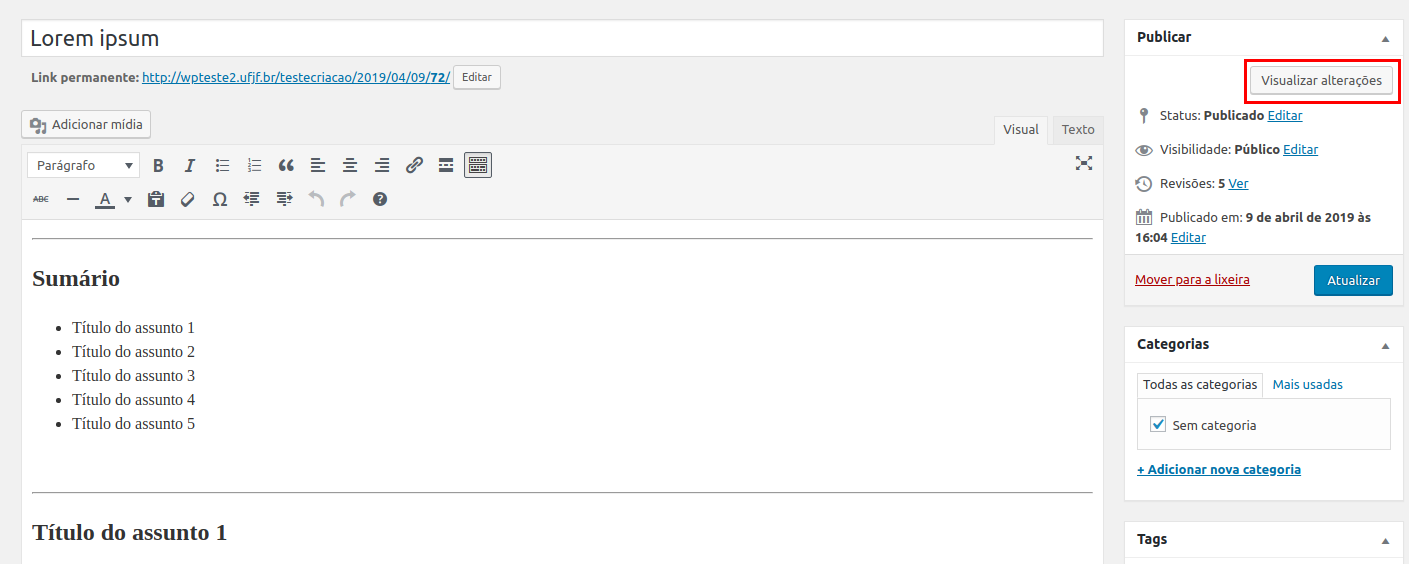
Feito isso, clique na âncora que aparece ao lado do título ao posicionar o cursor do mouse sobre ele.
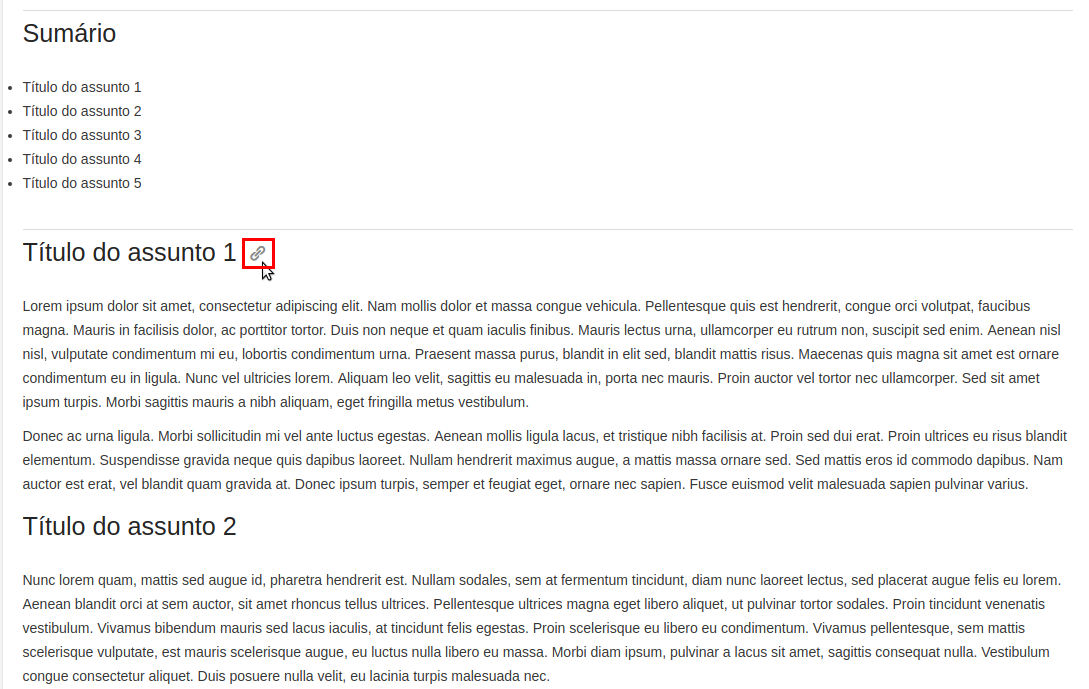
Copie o link que aparecerá na barra de endereços do seu navegador. Para isso, clique com o botão esquerdo do mouse no link para selecioná-lo. Em seguida, clique com o botão direito e, depois, com o botão esquerdo na opção “Copiar”.
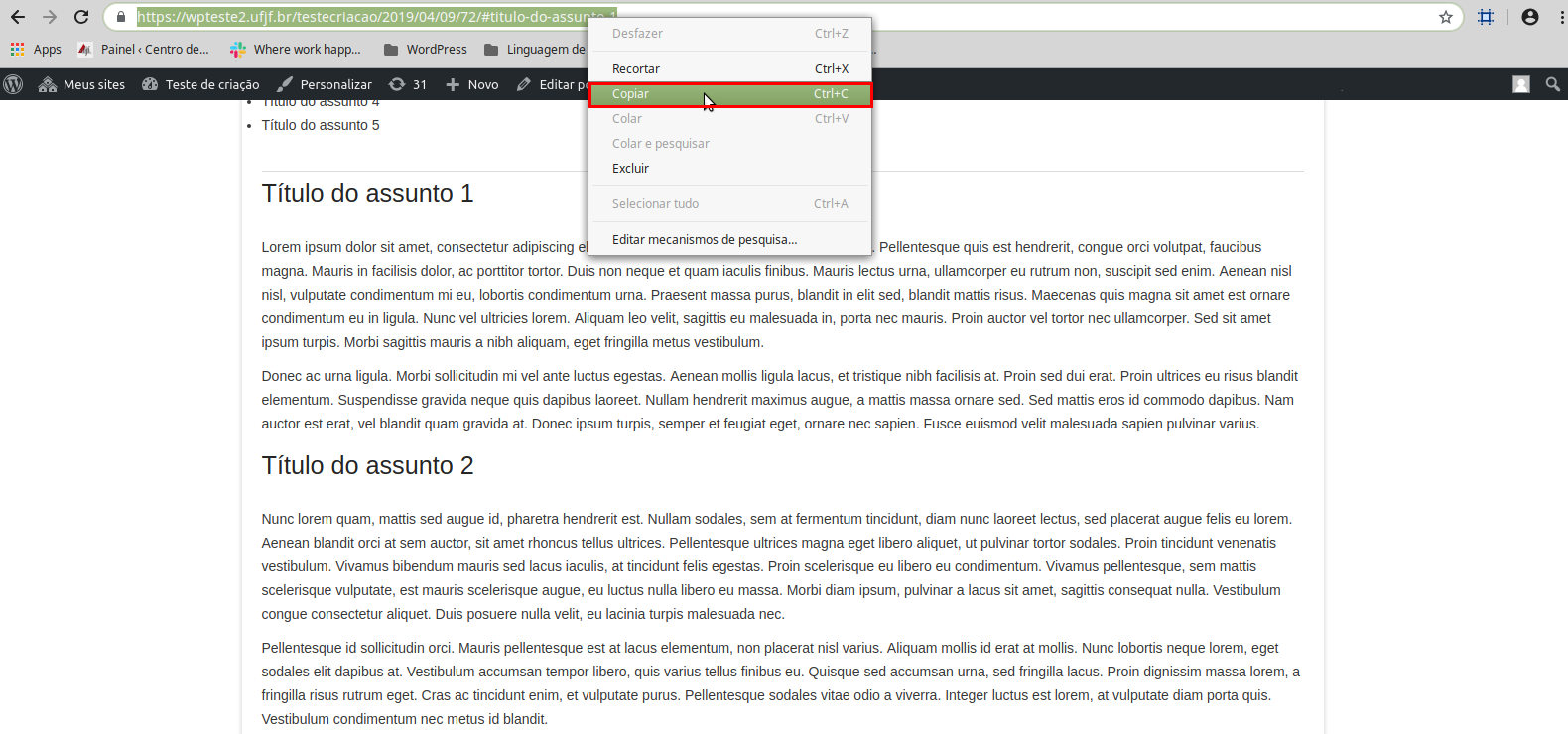
Na tela de edição, selecione, no sumário, o título correspondente ao link que você copiou e clique em “Inserir/Editar link” na barra de ferramentas.
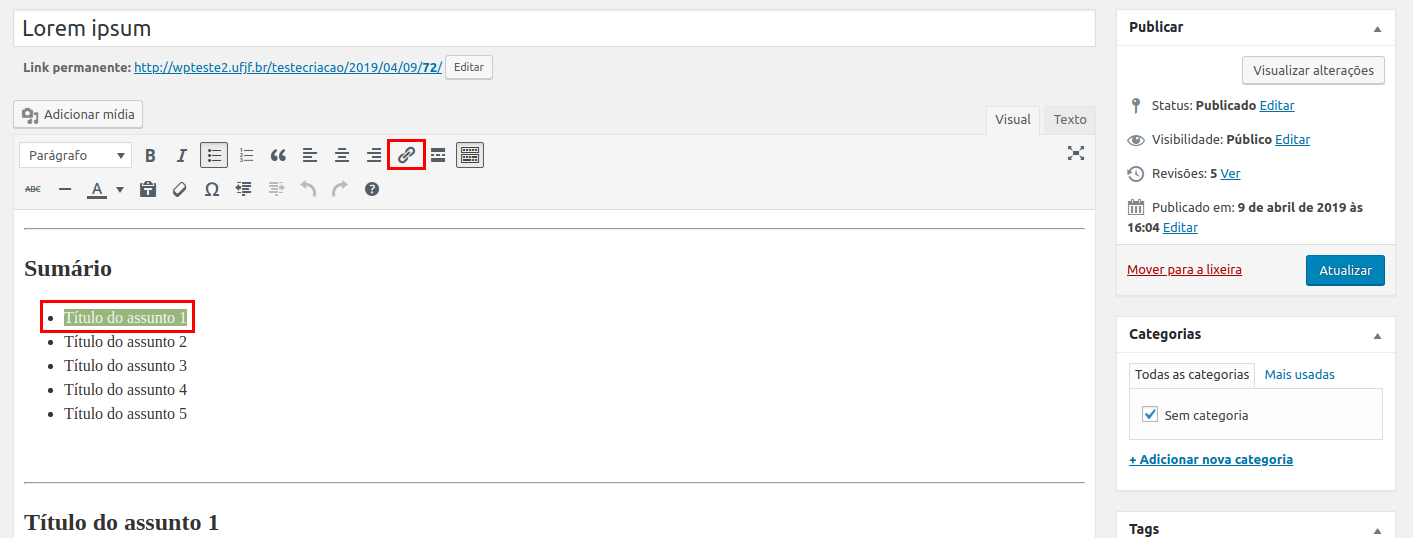
Clique com o botão direito no campo que aparecerá e, depois, com o botão direito na opção “Colar”.
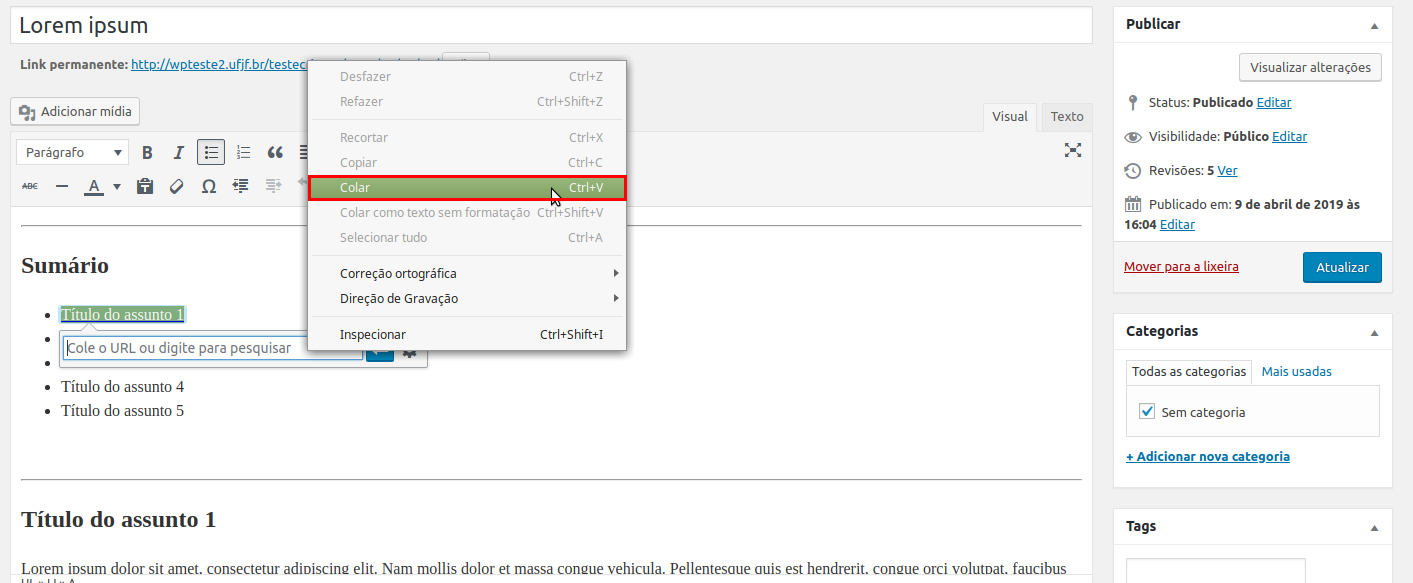
Por fim, clique no botão azul para aplicar.
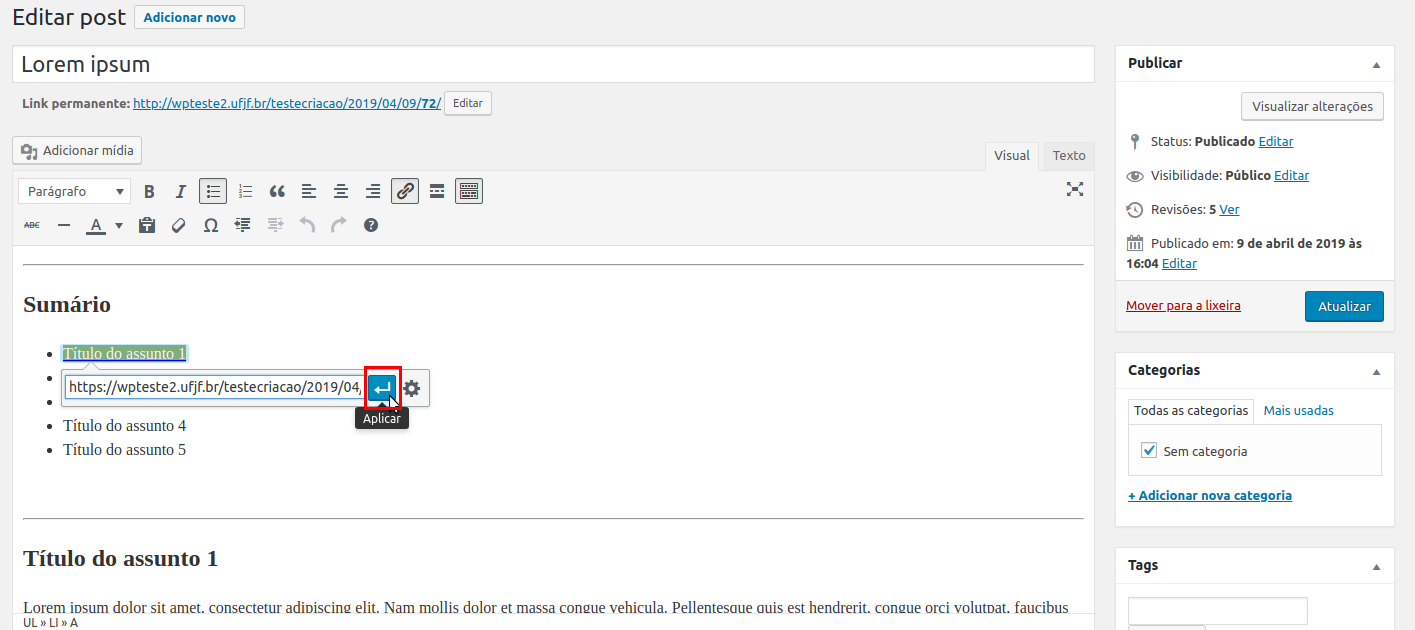
Repita este processo para todos os itens contidos no sumário, certificando-se de que os links para as seções estão corretos. Abra seu post ou sua página no modo de visualização e clique sobre os itens do sumário para verificar se todos estão funcionando corretamente.
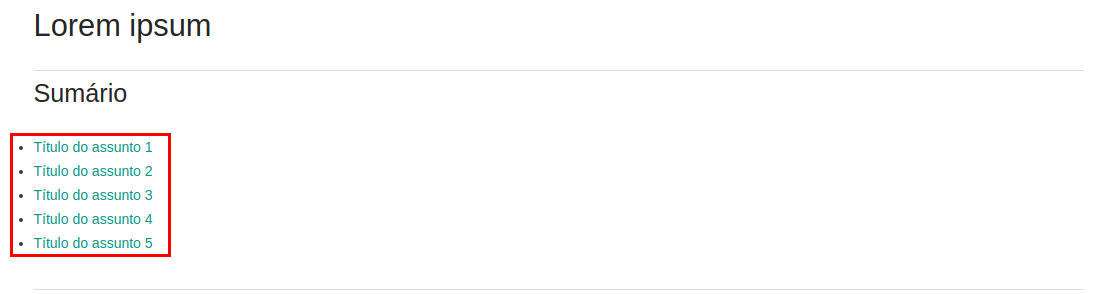
Inserir âncora para voltar ao sumário
É importante inserir uma âncora ao final de cada seção para que o usuário possa retornar ao sumário. Para fazer isso, pule uma linha ao final de cada seção, clique no botão “Alinhar à direita” na barra de ferramentas e escreva uma mensagem que indique ao usuário que ele retornará ao sumário ao clicar sobre ela, como por exemplo, “retornar ao sumário”, “voltar ao sumário”, “sumário”, etc.
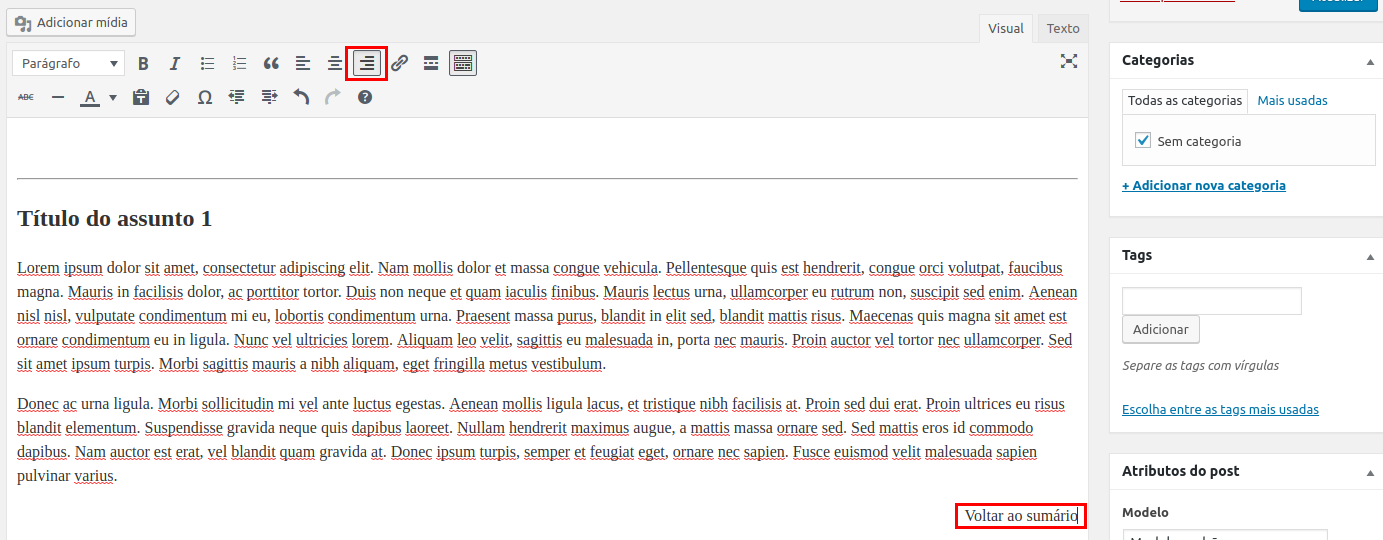
Feito isso, abra o modo de visualização e copie o link gerado pela âncora do título do seu sumário.
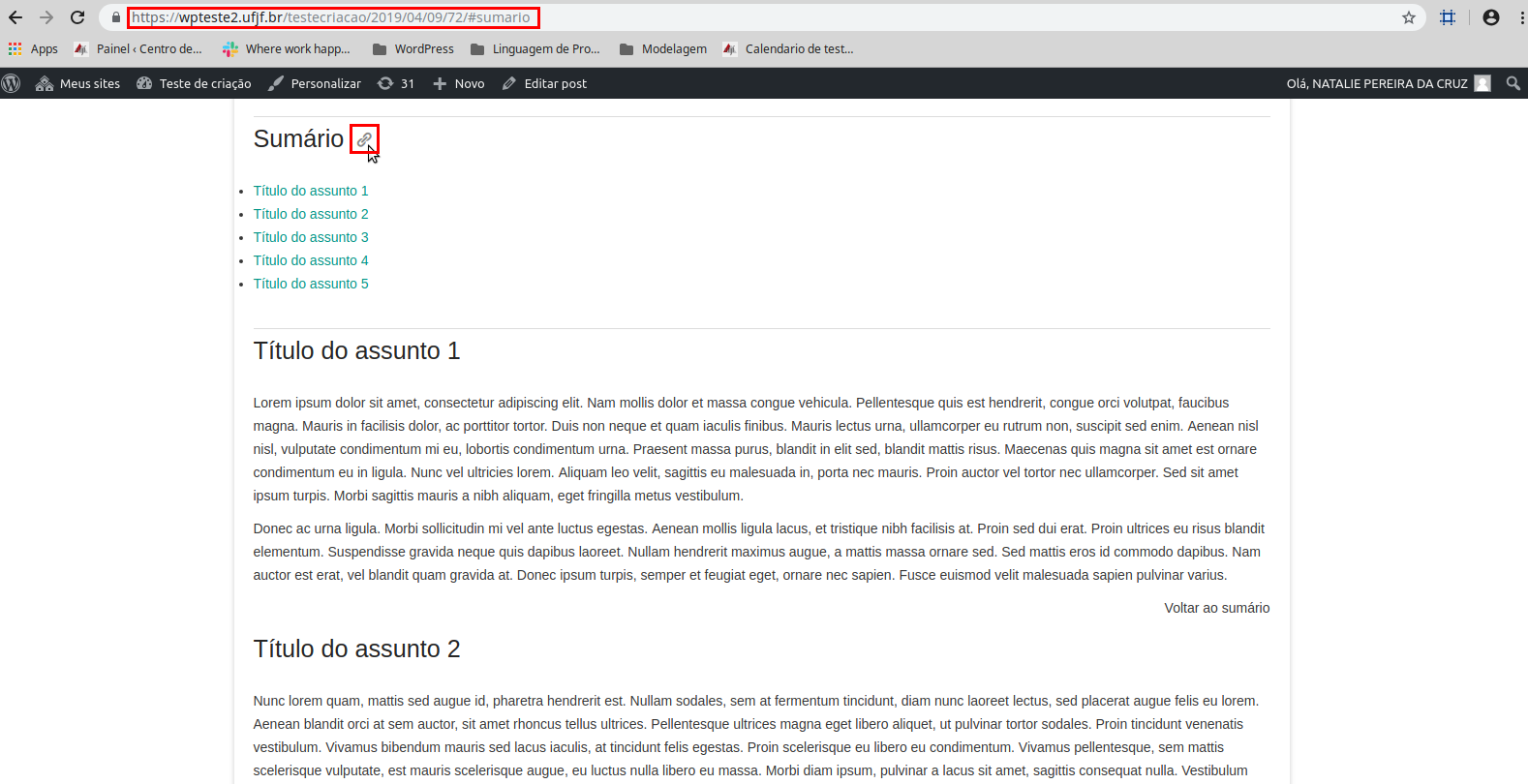
Voltando à área de edição, selecione as mensagens que você digitou ao fim de cada seção e transforme-as em links com o botão “Inserir/Editar link”, usando o link que você copiou da âncora para o sumário.
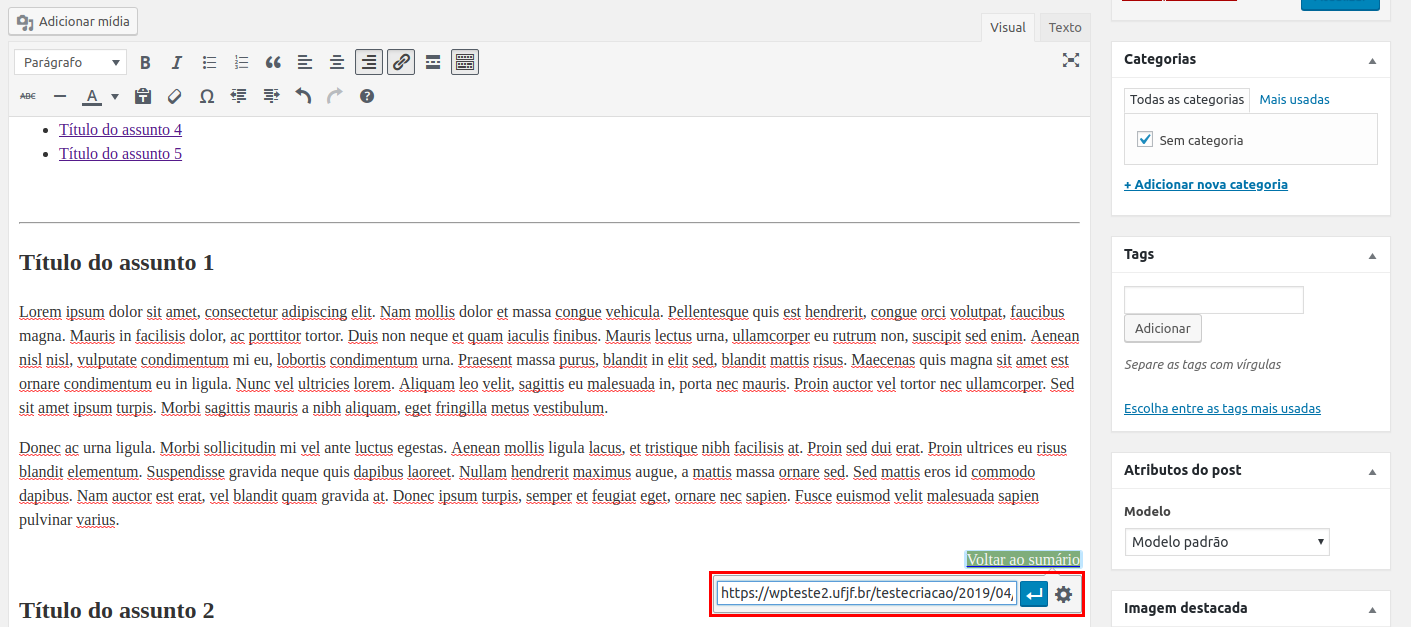
Salve as alterações, visualize seu post ou sua página e clique sobre as âncoras para se certificar de que todas estão funcionando corretamente.